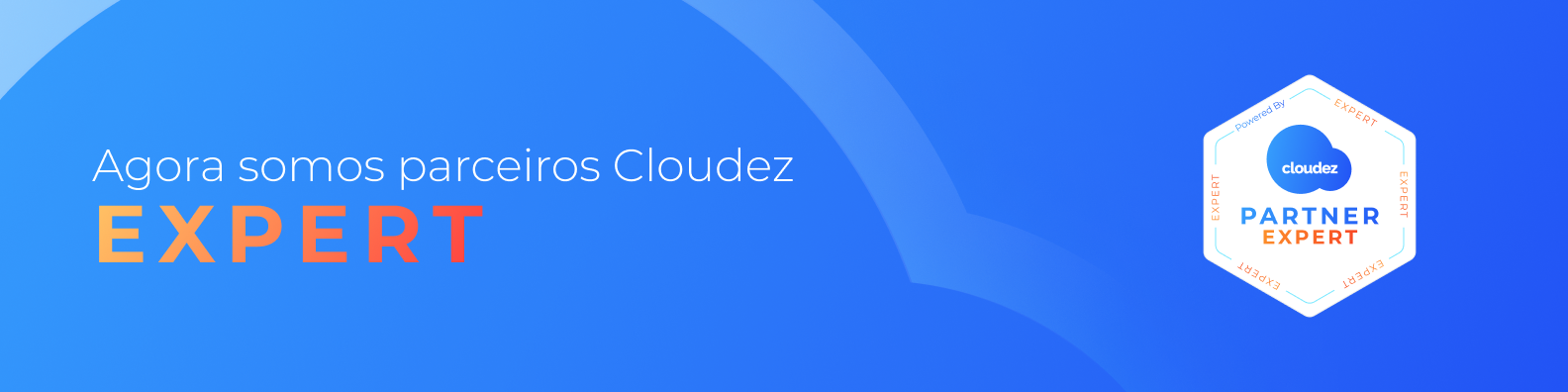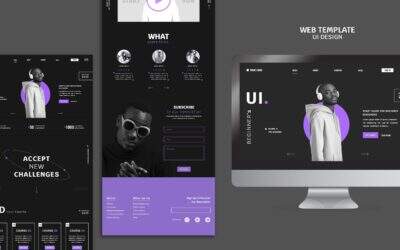O WordPress é uma das plataformas de gerenciamento de conteúdo (CMS) mais populares do mundo, sendo amplamente utilizado para criar sites de diversos tipos, desde blogs pessoais até grandes portais corporativos. Neste artigo, explicaremos passo a passo como criar um site no WordPress, desde o planejamento inicial até a publicação e divulgação final.
1. Planejamento
Antes de começar a criar seu site, é essencial definir claramente os objetivos e as necessidades do projeto. O planejamento adequado garante que você tenha uma visão clara do que deseja alcançar com o site.
- Definir o objetivo do site:
Determine o propósito principal do site. Ele será um blog, um e-commerce, um portfólio profissional ou algo diferente? Esse objetivo irá orientar todas as decisões subsequentes. - Identificar o público-alvo:
Entenda quem são seus visitantes. Quais são suas características demográficas, interesses e necessidades? Isso ajudará a direcionar o design, o conteúdo e as funcionalidades do site. - Pesquisar e escolher um tema adequado:
Um tema (ou theme ) define a aparência visual do seu site. Pesquise temas gratuitos ou pagos que sejam compatíveis com o estilo e as funcionalidades desejadas. Certifique-se de que o tema seja responsivo (adaptável a diferentes dispositivos). - Estabelecer a estrutura de navegação do site:
Pense na organização das páginas e categorias do site. Uma boa navegação facilita a experiência do usuário. Liste as principais seções que serão necessárias (ex.: Home, Sobre, Serviços, Contato). - Definir as funcionalidades necessárias:
Identifique quais recursos o site precisará ter. Será necessário um formulário de contato, um carrinho de compras, integração com redes sociais ou outro recurso específico?
2. Registro de Domínio e Hospedagem
Após o planejamento, é hora de configurar os aspectos técnicos básicos do site.
- Escolher e registrar um domínio adequado:
Um domínio é o endereço online do seu site (ex.: exemplo.com). Escolha um nome que reflita o propósito do site e seja fácil de lembrar. Registre o domínio em uma empresa de registro de domínios confiável (como GoDaddy, Namecheap ou similares). - Contratar um serviço de hospedagem para o site:
A hospedagem é onde o site será armazenado fisicamente na internet. Existem várias opções de hospedagem, desde planos compartilhados até servidores dedicados. Para sites iniciantes, um plano de hospedagem compartilhada geralmente é suficiente. Algumas empresas populares de hospedagem incluem Bluehost, HostGator e SiteGround. - Configurar as informações de DNS para o domínio:
Após registrar o domínio, configure os registros DNS para apontar para o servidor de hospedagem. Isso garante que o domínio esteja vinculado ao local correto onde o site será hospedado.
3. Instalação e Configuração do WordPress
Com o domínio e a hospedagem configurados, é hora de instalar o WordPress no servidor.
- Fazer o download da versão mais recente do WordPress:
Acesse o site oficial do WordPress (wordpress.org ) e faça o download da versão mais recente do software. Baixe o arquivo ZIP contendo o código-fonte do WordPress. - Criar um banco de dados para o site:
Entre no painel de controle da sua hospedagem (geralmente cPanel) e crie um novo banco de dados. Você precisará fornecer um nome para o banco de dados, um usuário e uma senha. Essas informações serão usadas durante a configuração do WordPress. - Configurar o arquivo de configuração do WordPress com as informações do banco de dados:
Descompacte o arquivo ZIP do WordPress em seu computador e transfira os arquivos para o diretório raiz da hospedagem usando um cliente FTP (FileZilla, por exemplo). Em seguida, abra o arquivowp-config-sample.phpe renomeie-o parawp-config.php. Edite esse arquivo para inserir as informações do banco de dados criado anteriormente. - Fazer a instalação do WordPress no servidor:
Acesse o endereço do seu domínio no navegador (ex.:http://seudominio.com). O assistente de instalação do WordPress será exibido. Siga as instruções para concluir a instalação, incluindo a criação de um usuário administrador e a definição de informações básicas sobre o site.
4. Customização do Tema
Depois de instalar o WordPress, personalize o visual do site escolhendo ou criando um tema adequado.
- Instalar o tema escolhido ou criar um tema personalizado:
No painel de administração do WordPress, vá para Aparência > Temas e procure por temas gratuitos no repositório oficial do WordPress. Se preferir, também pode instalar temas pagos baixados previamente. Caso deseje um design exclusivo, considere criar um tema personalizado. - Personalizar o layout do site (cores, fontes, estilos):
Use as opções de personalização disponíveis no tema selecionado. Muitos temas oferecem ferramentas para alterar cores, fontes, tamanhos de texto e outros elementos visuais. - Configurar as opções de visualização (logo, cabeçalho, rodapé):
Adicione o logotipo da sua marca, configure o cabeçalho e o rodapé do site. Esses elementos ajudam a dar identidade visual ao site. - Adicionar widgets e plugins necessários:
Widgets são blocos de conteúdo que podem ser arrastados e colocados em áreas específicas do site, como o sidebar. Plugins, por outro lado, adicionam funcionalidades extras ao WordPress. Instale apenas os plugins realmente necessários para evitar lentidão no site.
5. Criação de Páginas e Conteúdos
Com o tema configurado, comece a criar as páginas e conteúdos do site.
- Criar as páginas principais do site (Home, Sobre, Serviços, Contato, etc.):
No painel de administração, vá para Páginas > Adicionar Nova e crie as páginas principais do site. Insira o conteúdo relevante para cada página. - Adicionar conteúdos relevantes a cada página (texto, imagens, vídeos):
Enriqueça as páginas com textos bem escritos, imagens de alta qualidade e vídeos quando necessário. Certifique-se de que o conteúdo seja atrativo e informativo para o público-alvo. - Organizar a estrutura de navegação do site (menus, links internos):
Configure o menu principal do site acessando Aparência > Menus . Adicione as páginas criadas anteriormente ao menu e organize-os logicamente. Além disso, crie links internos entre as páginas para melhorar a navegabilidade.
6. Otimização de SEO
Para garantir que o site seja encontrado pelos motores de busca, aplique técnicas de otimização para mecanismos de busca (SEO).
- Configurar as meta tags (título, descrição, palavras-chave) para cada página:
Meta tags são informações invisíveis que ajudam os motores de busca a entender o conteúdo da página. Configure o título, a descrição e as palavras-chave para cada página. - Otimizar as imagens e os documentos do site:
Reduza o tamanho das imagens sem comprometer a qualidade para acelerar o carregamento do site. Use nomes descritivos para as imagens e adicione legendas e atributosalt. - Configurar as URLs amigáveis:
As URLs amigáveis são fáceis de ler e compreender tanto para humanos quanto para motores de busca. Certifique-se de que as URLs das páginas e posts sigam um padrão claro e intuitivo. - Instalar e configurar plugins de SEO:
Plugins como Yoast SEO ou All in One SEO Pack podem ajudar a otimizar automaticamente várias partes do site, como taxonomias, sitemap XML e robots.txt.
7. Configurações Gerais
Configure as opções gerais do site para garantir sua segurança e funcionalidade.
- Configurar as opções de privacidade do site:
Defina as configurações de privacidade para controlar como os dados dos visitantes são coletados e utilizados. Certifique-se de estar em conformidade com regulamentos como o GDPR (Regulamento Geral de Proteção de Dados). - Criar uma política de cookies, se necessário:
Se o site utilizar cookies para coletar dados, crie uma política de cookies clara e informe os visitantes sobre isso. - Configurar os widgets e as ferramentas de compartilhamento social:
Adicione widgets que permitam aos visitantes compartilhar o conteúdo nas redes sociais. Isso ajuda a aumentar a visibilidade do site.
8. Testes e Revisões
Antes de publicar o site, realize testes e revisões para garantir que tudo esteja funcionando corretamente.
- Verificar a compatibilidade do site em diferentes navegadores e dispositivos:
Teste o site em diferentes navegadores (Chrome, Firefox, Safari, Edge) e dispositivos (computadores, tablets, smartphones) para garantir que ele seja responsivo e funcione corretamente em todos os casos. - Testar todas as funcionalidades do site (formulários, carrinho de compras, etc.):
Verifique se todos os formulários estão enviando corretamente, se o carrinho de compras (se aplicável) está funcionando e se todas as funcionalidades instaladas estão operando conforme o esperado. - Revisar todo o conteúdo do site (ortografia, gramática, formatação):
Revise cuidadosamente o conteúdo do site para corrigir erros de ortografia, gramática e formatação. Um conteúdo limpo e bem escrito transmite profissionalismo.
9. Publicação e Divulgação
Finalmente, publique o site e comece a divulgá-lo para atrair tráfego.
- Fazer a publicação do site no domínio registrado:
Certifique-se de que o site esteja ativo no domínio registrado. Verifique se todas as configurações de DNS estão corretas e se o site está acessível publicamente. - Verificar a indexação do site nos motores de busca:
Após a publicação, verifique se o site foi indexado nos principais motores de busca (Google, Bing, etc.). Use ferramentas como o Google Search Console para monitorar o desempenho do site. - Divulgar o site em mídias sociais, diretórios, e em outros canais relevantes:
Compartilhe o site em redes sociais, grupos de interesse e outros canais relevantes. Considere também inscrever o site em diretórios especializados para aumentar sua visibilidade.
Considerações Finais
Criar um site no WordPress é um processo simples e acessível, mas requer atenção aos detalhes em cada etapa. Planejamento adequado, escolhas inteligentes de temas e plugins, e otimização para SEO são fundamentais para o sucesso do site. Lembre-se de que o desenvolvimento de um site é um processo contínuo, portanto, continue a atualizar o conteúdo, monitorar o desempenho e implementar melhorias conforme necessário.
Boa sorte na criação do seu site! 😊